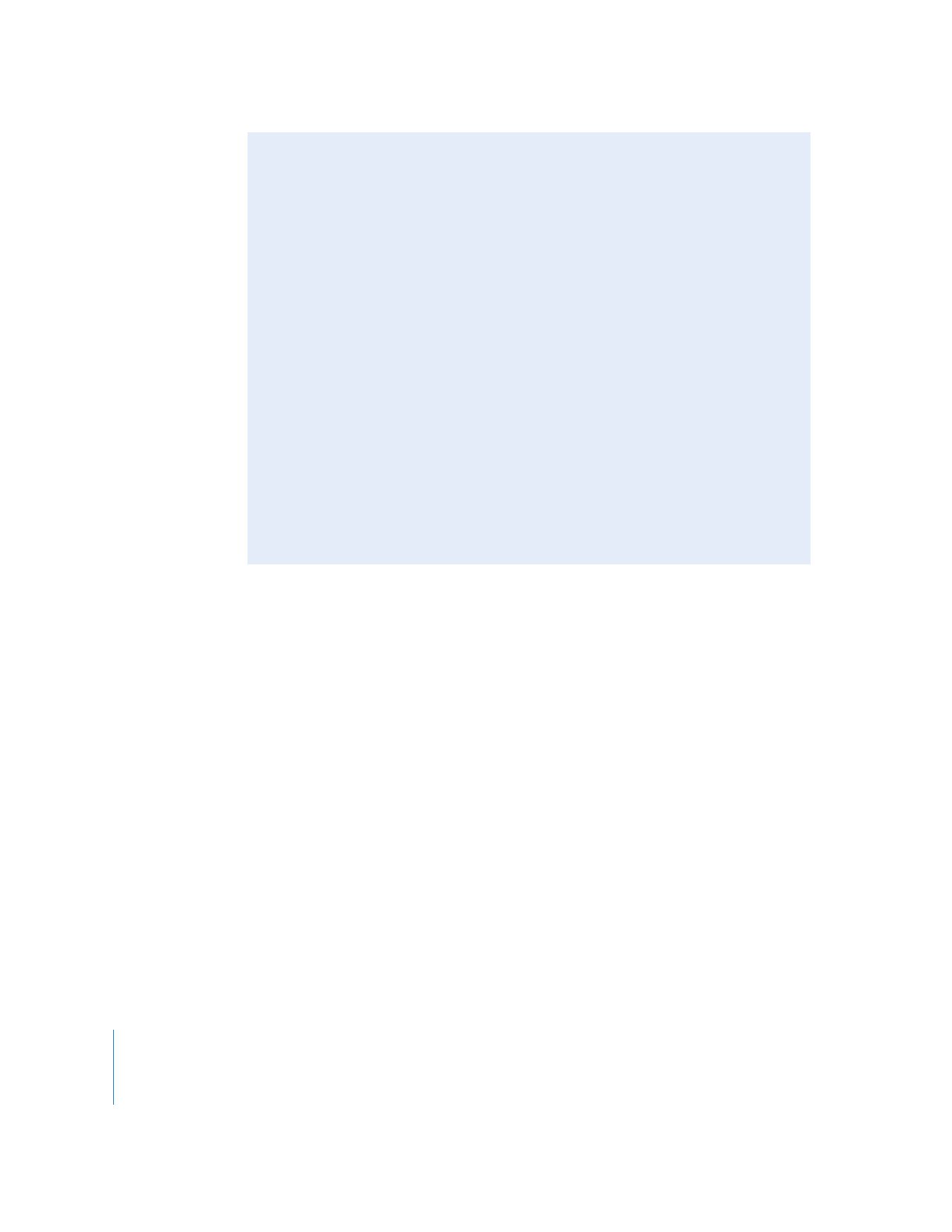
De Steuerelemente im Bereich „Audio Mixer“ sind nicht verfügbar
Es gibt mehrere mögliche Fälle, in denen die Steuerelemente der Spurleiste einer
bestimmten Spur nicht verfügbar sind.
 Auf der Spur befindet sich an den Abspielposition kein Clip: Der Fader auf der Spur-
leiste dieser Spur ist so eingestellt, dass er anzeigt, dass an der Lücke auf der Spur
völlige Stille herrscht. Der Fader einer Spur lässt sich nicht anpassen, wenn sich an
der aktuellen Abspielposition kein Clip befindet.
 Der Clip an der Abspielposition ist nicht aktiviert (sichtbar): Das Ergebnis ist dasselbe, als
ob sich auf der Spur kein Clip befindet. Weil der Clip auf der Spur deaktiviert ist, kann
er nicht mithilfe des Spurstreifens gesteuert werden. Sie aktivieren bzw. deaktivieren
einen Clip, indem Sie „Modifizieren“ > „Clip-Sichtbarkeit“ wählen.
 Die Spur ist im Fenster „Timeline“ geschützt: Die Spurleiste der betreffenden Spur
ist nicht verfügbar, sodass Sie auch keine Änderungen an der Spur vornehmen
können. Fader und Balanceregler werden jedoch weiter animiert dargestellt, denn
es wird ja auch Audiomaterial von dieser Spur ausgegeben.
 Die gesamte Spur ist im Fenster „Timeline“ deaktiviert: Die Spurleiste der betreffen-
den Spur wird grau angezeigt, sodass Sie auch keine Änderungen an der Spur vor-
nehmen können. Die für Clips in dieser Spur konfigurierten Einstellungen für Fader-
und Balance-Automatisierung bleiben dabei allerdings unverändert und werden
bei erneuter Aktivierung der betreffenden Spur wiederhergestellt.
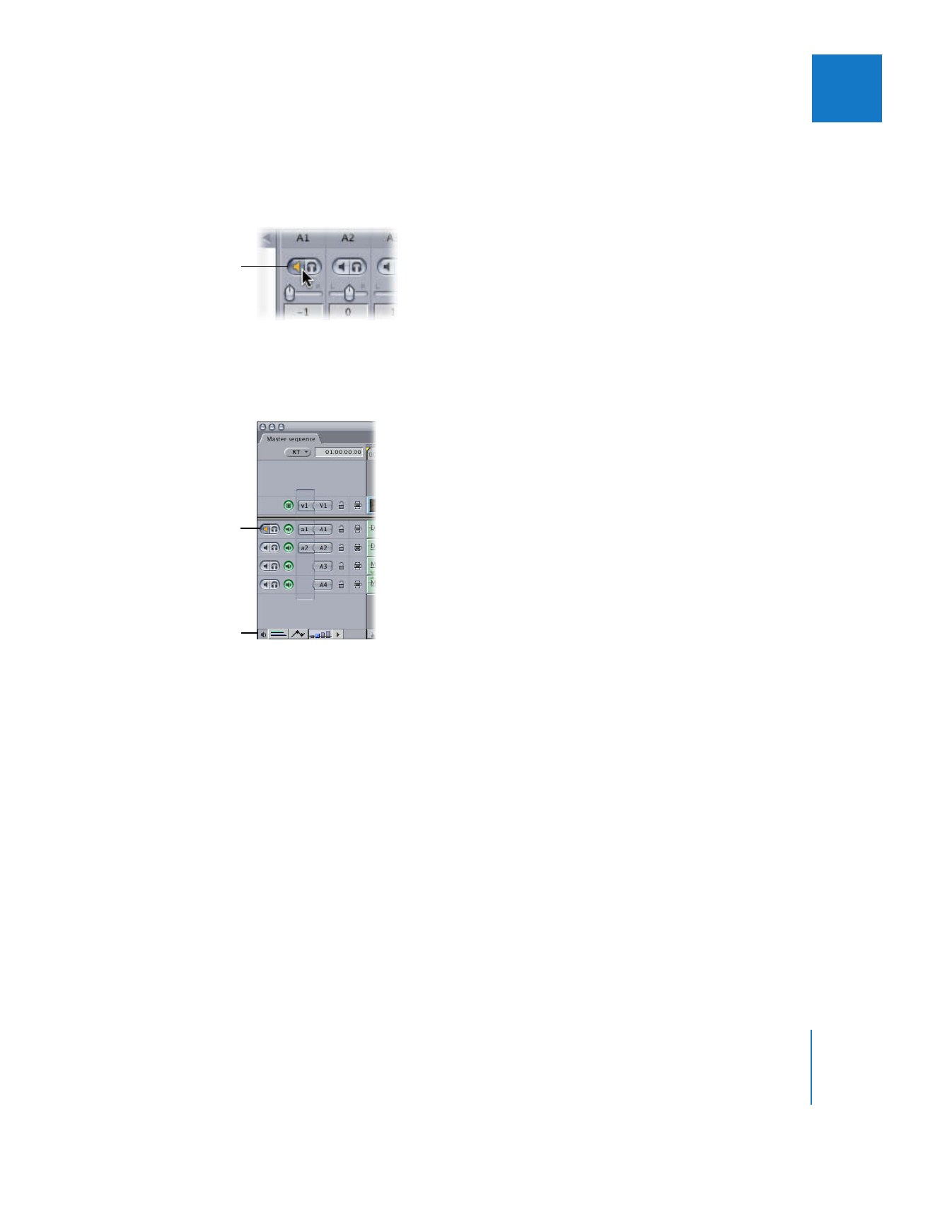
Kapitel 5
Verwenden des Bereichs „Audio Mixer“
91
I
Führen Sie einen der folgenden Schritte aus, um für eine oder mehrere Spuren den
Ton zu deaktivieren:
m
Klicken Sie im Bereich „Audio Mixer“ auf die Taste „Ton aus“ auf der Spurleiste der Spur,
die Sie stummschalten möchten.
m
Klicken Sie im Fenster „Timeline“ auf die Taste „Audio-Steuerelemente“, um die Tasten
„Ton aus“ und „Solo“ zu jeder Spur anzuzeigen. Klicken Sie anschließend auf die Taste
„Ton aus“ der Audiospur, deren Ton Sie deaktivieren möchten.
Gehen Sie wie folgt vor, um die Taste „Ton aus“ für alle Spuren auf einmal
zu deaktivieren:
m
Klicken Sie bei gedrückter Taste „ctrl“ auf die Taste „Ton aus“ auf der Spurleiste einer
beliebigen Spur im Bereich „Audio Mixer“ und wählen Sie die Option „'Ton aus' für alle
zurücksetzen“ aus dem Kontextmenü aus.
Gehen Sie wie folgt vor, um den Ton für die Master-Ausgabe zu deaktivieren:
m
Klicken Sie im Bereich „Audio Mixer“ auf die Taste „Master: Ton aus“.
Gehen Sie wie folgt vor, um den Ton für alle Spuren auf einmal zu deaktivieren:
m
Klicken Sie bei gedrückter Wahltaste auf eine beliebige ausgewählte Stummschalttaste.
Taste „Ton aus“ im
Bereich „Audio Mixer“
Taste „Ton aus“ im
Fenster „Timeline“
Taste „Audiosteuer-
elemente“
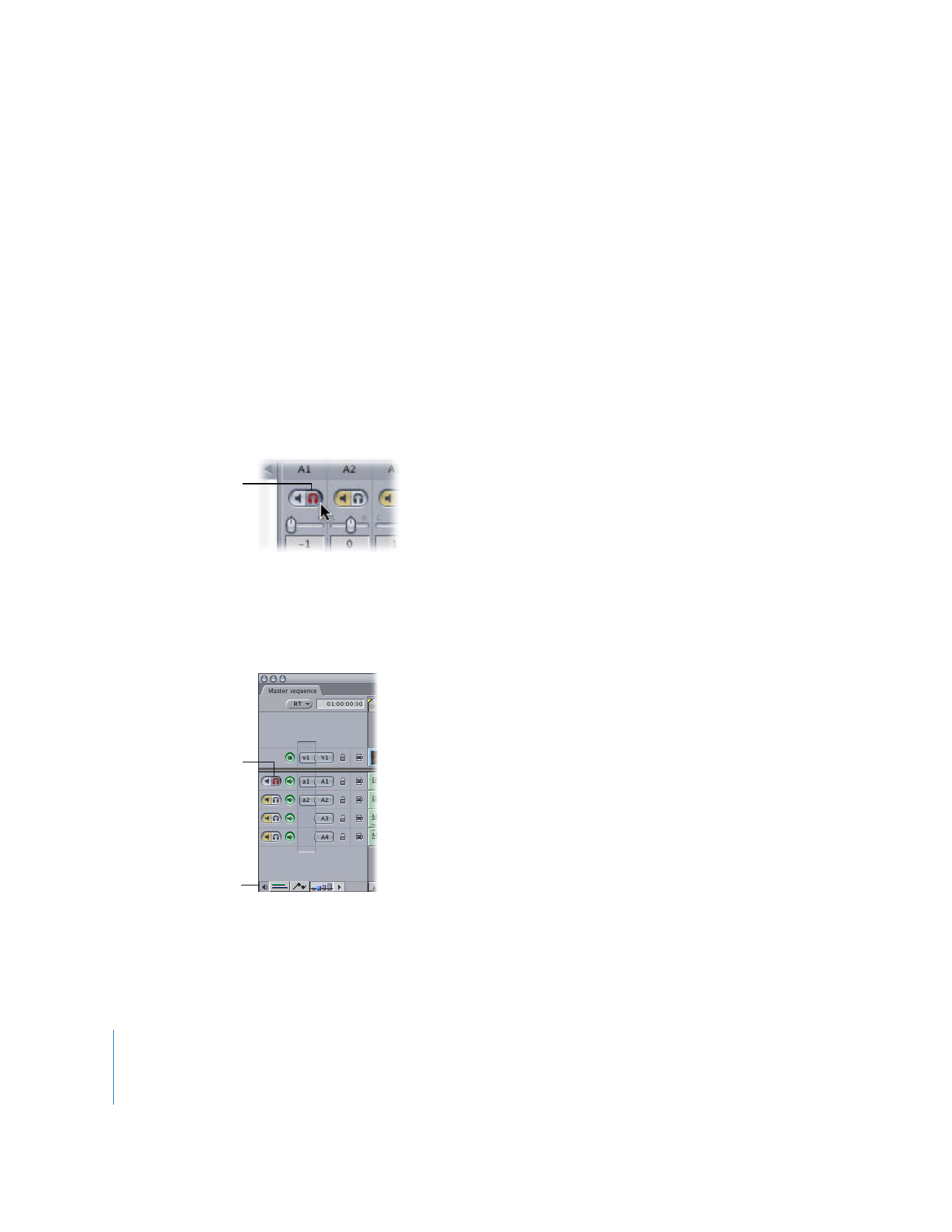
92
Teil I
Audioabmischung